Views: 88
Windows 11 24H2將預設啟用BitLocker裝置加密,從24H2更新開始,全新安裝或是重灌Windows 11 24H2的Home、Pro版用戶,一但設定以微軟帳號登入,系統將預設啟動BitLocker加密,加密後磁碟機上的數據只能解鎖或解密,然後使用 Bitlocker 密碼或 Bitlocker 恢復密鑰進行訪問。在首次登入或設定時,即會啟動裝置加密,並產生回復金鑰。
根據微軟網頁,BitLocker裝置加密會自動對OS和固定磁碟加密,以確保個人資料安全,用戶又無需管理複雜的安全設定。在首次登入或設定時,即會啟動裝置加密,並產生回復金鑰。
※:以Windows Update升級的用戶不會自動啟動BitLocker加密。
※:使用本機帳號登入者不會自動啟動加密。
一旦用戶遺失加密金鑰,則未來將再也無法存取自己的檔案。所以,如果您不需要 BitLocker,可以將其關閉。這樣做不會刪除或修改磁碟機中的數據。但在禁用 BitLocker 之前,您需要先解鎖加密磁碟機。
方式1.通過登錄編輯程式禁用 BitLocker 加密
電腦\HKEY_LOCAL_MACHINE\SYSTEM\CurrentControlSet\Control\BitLocker。
DWORD(32 位)值,名為 PreventDeviceEncryption。以十六進制格式設定 0 改 1
方式2.通過 PowerShell 禁用 BitLocker 加密
禁用 BitLocker,命令:Disable-BitLocker -MountPoint Drive_Name:
Drive_Name 替換為 BitLocker 加密磁碟機的磁碟機號。